17. NeoFinder und Photos
NeoFinder kann Miniaturansichten von Foto- und Bilddateien erstellen, wenn ein Volume katalogisiert wird.
Um diese Funktion einzuschalten, verwenden Sie einfach das Kontrollkästchen in den NeoFinder-Einstellungen oder den Katalogeinstellungen und wählen Sie die Größe der gewünschten Miniaturansichten.
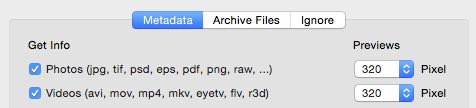
Diese leistungsstarke Funktion ermöglicht es Ihnen, diese eher langweilige Ansicht zu ändern:
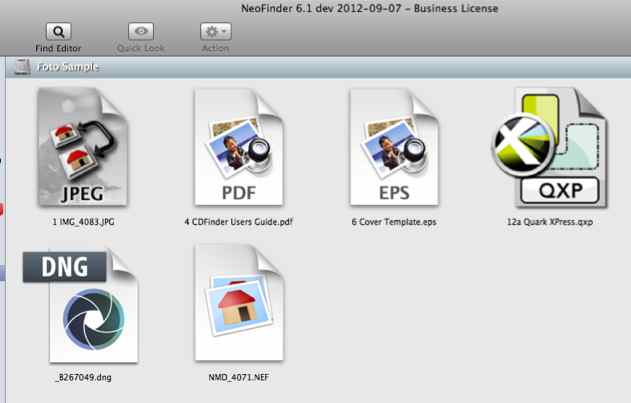
In diese viel interessantere Ansicht, nachdem der Katalog aktualisiert oder neu katalogisiert wurde:
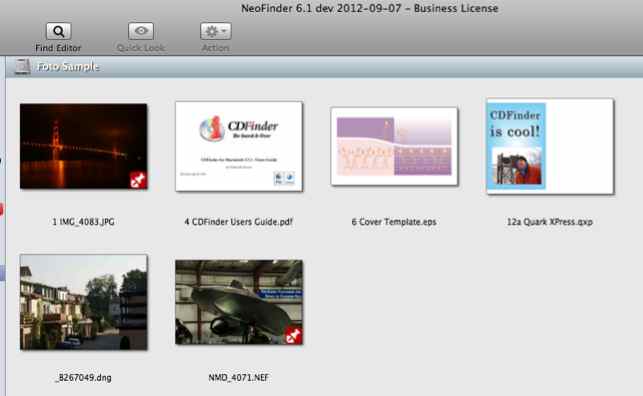
Sie können auch die Größe der Vorschaubilder angeben, die NeoFinder erzeugt.
NeoFinder verwendet jede vorhandene Miniaturansicht, die das Foto bereits enthält, wenn sie größer als dieser Wert ist, was die Katalogisierungsgeschwindigkeit erheblich verbessert, aber möglicherweise die Qualität der Miniaturansicht verringert.
Die Größe der Vorschau beeinflusst natürlich auch die resultierende Kataloggröße. Da NeoFinder erweiterte Algorithmen enthält, die einen sehr schnellen Zugriff auf solche Daten ermöglichen, werden die Such- und allgemeine Anzeigegeschwindigkeit durch diese Größe nicht wesentlich beeinflusst.
Diese Foto- und Bildtypen werden derzeit von NeoFinder erkannt:
JPEG
JPX, J2C, JPF, JP2 (JPEG 2000 Varianten)
TIFF
RAW
PNG
HEIC und HEIF
Adobe Photoshop PSD und PSB (“big data files")
Adobe PDF
EPS (nur bis macOS 13!)
Adobe Illustrator (.ai)
HDR
EXR
webp
COF (Capture One Previews)
PhaseOne EIP
Pixelmator
BMP
GIF
ICNS
Targa (.tga)
SVG
Macphun Luminar 2018 (wieder ist NeoFinder das erste Programm überhaupt, das diese Dateien katalogisiert)
Macphun Aurora 2018
Cinema 4D (.c4d)
MPO (Stereoskopische Dateien für 3D)
Insta360 ".insp"
Aus der Vielzahl der vorhandenen RAW-Formate kann NeoFinder Vorschauen dieser Dateitypen erstellen:
.nef,.raf,.orf,.dng,.mrw,.crw,.cr2,.kdc,.dcr,.ptx,.pef,.arw,.srf,.raw,.mos,.sr2,.erf,.nrw,.rw2,.3fr,.mef,.iiq,.rwl und sogar die.fff-Dateien der Kamerafamilie Hasselblad.
Unterstützt werden auch Fuji-komprimierte und unkomprimierte RAW-Dateien (RAF-Dateiformat), Sigma.X3F und sogar Kodak.KDC-Formate!
Unterstützt wird auch das neue Canon komprimierte RAW-Format mit dem Dateinamenssuffix ".cr3".
Die beiden ".HIF" und ".ORI" Formate für komprimierte Bilder mit höherer Farbtiefe von Canon und Olympus können gelesen werden.
GoPro ".gpr" RAW-Dateien werden von NeoFinder 8.6 angezeigt und können konvertiert werden.
Da NeoFinder u.a. die RAW-Bildverarbeitungsfunktionalität des macOS nutzt, ist es immer eine gute Idee, auf die neueste Version von macOS zu aktualisieren und auch die häufigen "Digital Camera RAW Compatibility Updates" von Apple zu installieren.
Das EPS "Encapsulated PostScript" Format wurde von Apple ohne Begründung aus macOS 14 "Sonoma" komplett entfernt, so daß auch NeoFinder diese Dateien leider nicht mehr lesen kann.
Für einige dieser Dateitypen müssen Sie die Originalanwendung auf dem Mac installiert haben, den Sie zur Katalogisierung der Daten verwenden. Das gilt derzeit für Luminar 2018, Aurora HDR 2018 und Cinema 4D-Dateien.
Wenn Sie feststellen, dass NeoFinder keine Vorschau für eine bestimmte Datei oder einen bestimmten Dateityp erstellen kann, wenden Sie sich bitte an den NeoFinder-Support, und wir werden versuchen, etwas auszuarbeiten.
Außerdem können Sie versuchen, diese Datei in Apples Preview.app zu öffnen, da sie weitgehend ähnlichen Code verwendet wie NeoFinder, um Fotos anzuzeigen und die Ergebnisse dort zu überprüfen.
Um Ihre Suchergebnisse auf Dateien zu beschränken, die ein Miniaturbild enthalten, können Sie diese Option des Sucheditors verwenden:
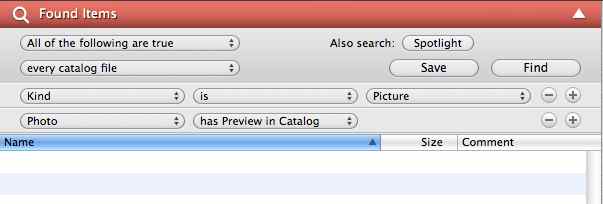
Natürlich können Sie diese Option auch umgekehrt verwenden, um Artikel zu finden, die KEINE Vorschau im NeoFinder-Katalog haben.
Wenn Sie sehen möchten, ob ein bestimmter NeoFinder-Katalog Vorschauen enthalten kann, wählen Sie diesen Katalog bitte im Inspektor aus. Es gibt einen neuen Eintrag:![]()
NeoFinder und andere Dateiformate
Zusätzlich zu den oben genannten Funktionen unterstützt NeoFinder derzeit auch:
Microsoft PowerPoint
Apple Keynote
Apple Pages
Adobe InDesign (mit XMP Metadaten)
Quark XPress (benötigt ein kostenloses Plugin: http://www.quarkforums.com/manual_install/quicklook/QuarkXPress.qlgenerator.zip. Wenn Sie eine neuere Quark XPress-Version auf Ihrem Mac installiert haben, sollte ein solches Plugin in dem Programm enthalten sein)
Epub (benötigt einen QuickLook-Generator für Epub, etwa https://github.com/jaketmp/ePub-quicklook)
Affinity Designer (“.afDesign”, Affinity Designer muß dazu auf Ihrem Mac installiert sein)
Affinity Photo (“.afPhoto”, Affinity Photo muß dazu auf Ihrem Mac installiert sein)
Affinity Publisher (“.afPub”, Affinity Publisher muß dazu auf Ihrem Mac installiert sein)
EazyDraw (“.ezdraw" und ".ezddata”, EazyDraw muß dazu auf Ihrem Mac installiert sein)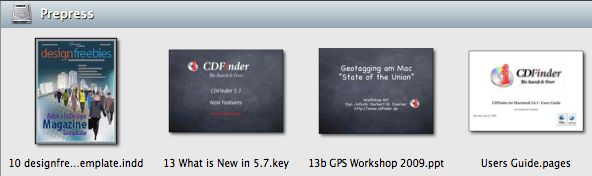
Voransichten neu erstellen
Wenn ein bestehender Katalog Vorschaubilder in der falschen Größe enthält, können Sie die beiden Optionen "Vorschaubilder neu erstellen" verwenden, die NeoFinder anzeigt, wenn Sie den Katalog aktualisieren.
Die einfache Änderung der Größe der Vorschaubilder wirkt sich nur auf die neu erstellten Vorschaubilder von geänderten oder hinzugefügten Dateien aus, da NeoFinder aus Geschwindigkeitsgründen immer zuerst die vorhandenen Vorschaubilder im Katalog verwendet.
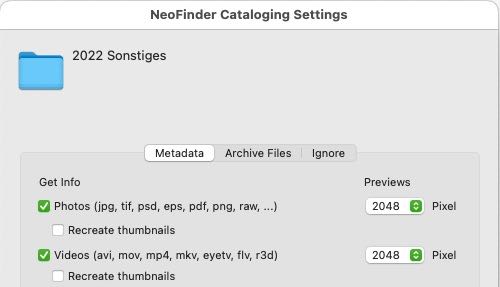
Hinweise
- NeoFinder wird zunächst versuchen, ein vorhandenes eingebettetes EXIF- oder XMP-Miniaturbild im Foto zu verwenden. Wenn Sie eine Größe wünschen, die größer ist, liest NeoFinder das gesamte Foto und generiert ein neues Miniaturbild in der gewünschten Größe. Bitte beachten Sie, dass dies natürlich die Katalogisierungszeit erhöht, da die Generierung eines Miniaturbildes frisch aus dem Bild das Laden und Verarbeiten des gesamten Bildes erfordert.
Mehr
17.1 Photo Kontaktabzug
17.2 Adobe XMP, EXIF und IPTC Metadaten
17.3 Verlustfreie Bild-Drehung
17.4 EXIF-Erstelldatum bearbeiten
17.5 Leerdaten aus JPG-Dateien entfernen
17.6 Workflow-Optionen für Photographen
17.7 Photos Exportieren
17.8 Astronomie-Daten (.fits)
17.9 Wasserzeichen Vorlagen
17.10 QuickEdit - Metadaten kopieren in Einfach
5.8 Ähnliche Bilder Finden




